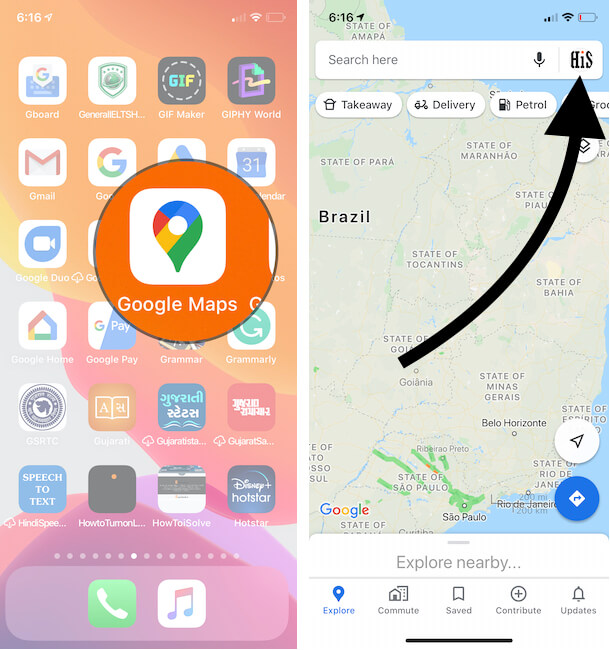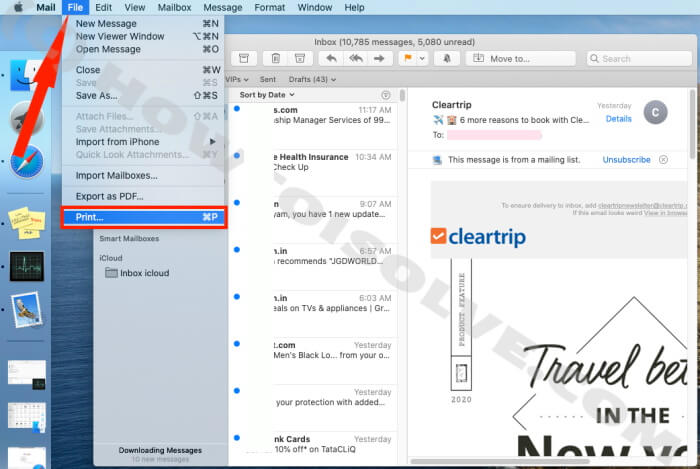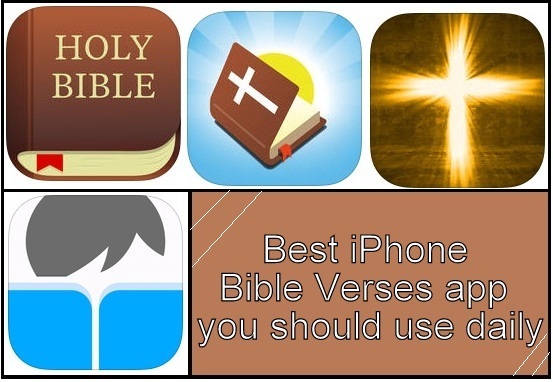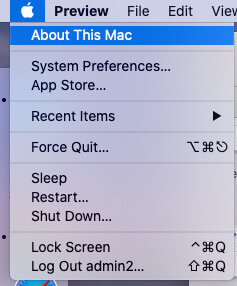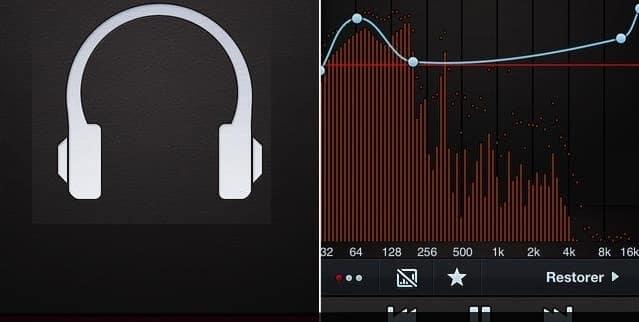Netflix не работает на iPad и iPhone в 2021 году? Вот настоящее решение!
У Netflix миллионы подписчиков, которые постоянно смотрят фильмы и шоу на мобильных телефонах или ПК. Тем не менее очевидно, что Netflix перестает воспроизводить видео или Netflix не работает на iPad или iPhone по ряду других причин. И все мы знаем, что иметь дело с такой широкой аудиторией и ее проблемами немного сложно, возможно, вам придется подождать день или два, чтобы получить их ответ. Чтобы избежать такого длительного перерыва, попробуйте наши методы устранения неполадок, когда приложение Netflix перестает работать на iPhone или показывает ошибку при воспроизведении видео в приложении Netflix.
Решения специально упомянуты, нет необходимости паниковать или требовать каких-либо знаний, чтобы исправить проблему, которая не работает с приложением Netflix на вашей iOS. На опробование всех приемов уйдет меньше часа; однако обязательно проверяйте, работает ли Netflix после каждой попытки устранения неполадок, чтобы сэкономить ваше время.
Приложение Netflix не работает на iPad или iPhone
Решение 1. Перекрестная проверка подписки Netflix
Когда Netflix перестает воспроизводить видео на iPad или iPhone, первое, что вам следует проверить, – это ваш текущий план Netflix. Netflix предлагает различные планы, в которых базовый план предусматривает поддержку одного экрана, Netflix планирует воспроизводить два экрана одновременно и так далее. Какой у вас план Netflix? И на скольких устройствах вы одновременно играете в Netflix? Когда истечет срок действия вашего плана Netflix?
Если вы не знаете ничего из этого, проверьте то же самое в приложении Netflix,
- Перейдите в приложение Netflix на своем устройстве iOS.
- В итоге тапаем по трем горизонтальным
- Выберите «Учетная запись», чтобы просмотреть данные своей учетной записи Netflix.
- Коснитесь Сведения о плане.
- Оттуда вы можете найти всю информацию, связанную с подпиской Netflix.
Решение 2. Проверьте сетевое подключение и удалите VPN.
Во-вторых, если приложение Netflix показывает, что существует проблема с подключением к Netflix. Повторите попытку позже, ошибка, пора убедиться, что подключение к Интернету активно и надежно. Поскольку вы смотрите фильмы или шоу на Netflix, я бы рекомендовал вам подключить iPad или iPhone к Wi-Fi для плавного просмотра видео. Или используйте опцию офлайн-загрузки, чтобы смотреть фильмы, когда вы находитесь далеко от Wi-Fi. В противном случае вы закончите обработку сотовых данных за одним фильмом.
По-видимому, если вы считаете, что сеть работает правильно, перейдите в приложение Safari и откройте любой веб-сайт, чтобы убедиться, что Интернет работает.
Кроме того, вы можете переключиться на другие сети Wi-Fi, чтобы убедиться, что проблемы не с Интернетом.
Следующая часть – это удаление или отключение VPN с iPad,
- Откройте приложение «Настройки» на iPhone. Прокрутите до Общие.
- Теперь прокрутите и коснитесь VPN> здесь установленный профиль VPN [Tap on (i) button] > Удалить VPN
- Вот и все. Я рекомендую удалить приложение VPN с главного экрана iPad, если оно установлено на iPad.
Решение 3. Проверьте статус сервера Netflix
Когда Netflix находится на обслуживании, вы все равно не можете получить доступ к Netflix. Однако подождите час или два, они будут исправлять и улучшать Netflix для вашего улучшения. Из Netflix не работает? Вы можете проверить статус сервера Netflix.
Решение 4. Перезапустите приложение Netflix.
Пока сеть в хорошем состоянии, план подписан и статус сервера Netflix ВЕРХНЕЕ, но все же проблемы с воспроизведением Netflix на iPhone? Что вы можете сделать сейчас, так это принудительно закрыть приложение Netflix на устройстве iOS и повторно запустить его. Иногда чрезмерная нагрузка на приложение может замедлить или заморозить систему или вызвать случайную ошибку. Проведите пальцем вверх от нижней панели Dock> См. Экран переключателя приложений (предварительный просмотр с открытыми приложениями на iPad)> Проведите пальцем по экрану предварительного просмотра приложения, чтобы закрыть приложение. Кроме того, найдите различные способы Принудительное закрытие Запуск последних приложений на iPad.
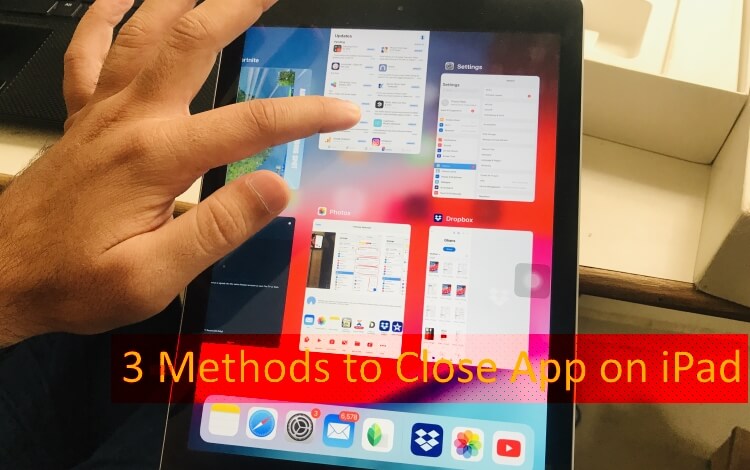
Закрыть приложение на iPad без кнопки «Домой»
Решение 5. Обновите приложение Netflix
Если приложение не обновлено до последней версии, высока вероятность того, что Netflix покажет ошибки или внезапно прекратит воспроизведение видео. Последнее обновление содержит исправления и улучшения безопасности для более быстрого и плавного воспроизведения видео. Что вы можете сделать, так это открыть App Store> нажать на значок своей учетной записи> прокрутить вниз и нажать «Обновить» рядом с приложением Netflix.
После обновления приложения вы можете принудительно закрыть приложение Netflix, перезагрузить iPhone и открыть Netflix. Не знаете, как принудительно перезагрузить iPhone, iPad? Посмотрите на следующие шаги.
Решение 6. Перезагрузите iPhone, iPad
Итак, вот руководство о том, как перезагрузить iPhone и iPad.
Для iPhone 8 или новее и iPad без кнопки «Домой»
- Нажмите и быстро отпустите кнопку увеличения громкости.
- Нажмите и быстро отпустите кнопку уменьшения громкости.
- Нажмите и удерживайте боковую кнопку, пока на экране не появится логотип Apple.
Для iPhone 7 / 7Plus,
- Нажмите и удерживайте кнопку уменьшения громкости и кнопку питания, пока не появится логотип Apple.
Для iPhone 6S / 6SPlus и iPad с кнопкой «Домой»
- Нажмите и удерживайте кнопку «Домой» и кнопку сна / пробуждения и отпустите ее, когда на экране появится логотип Apple.
Решение 7. Обновите iPhone, iPad
Рад сообщить вам, что большинство устройств, совместимых с iOS, уже получили последние обновления iOS 13 или более поздней версии с множеством других функций и улучшений. С другой стороны, тем, кто не получает поддержку iOS 13, Apple также отправила обновления с теми же обновлениями безопасности и исправлениями ошибок, чтобы избавиться от сбоев приложения или отсутствия ответа на ошибки.
Если вы не обновили свой iPhone и iPad до последней версии прошивки, подключите устройство к Wi-Fi и прямо сейчас проверьте наличие обновлений программного обеспечения.
- Откройте настройки
- Коснитесь Общие.
- Выберите Обновление программного обеспечения.
Решение 8. Переустановите приложение Netflix.
Если ни одно из вышеперечисленных решений не исправит Netflix, не работающий на iPhone, iPad. К сожалению, вам придется удалить приложение Netflix и переустановить его. Удаление приложения Netflix приведет к удалению временных файлов, связанных с приложением, а также к удалению данных вашей учетной записи на один раз, поэтому обязательно укажите данные для входа в учетную запись Netflix, а затем удалите ее.
- Нажмите и удерживайте в течение нескольких секунд, пока в приложении не появится (x), затем нажмите (x).
- Пользователи iOS 13 или более поздней версии могут нажать и удерживать значок Netflix, выбрать «Изменить главный экран», а затем «Удалить».
Исправить Netflix не воспроизводит видео на моем iPad, iPhone
Для обслуживания контента в зависимости от вашего региона Netflix использует дату и время вашего iPhone и iPad. Итак, если вы только что загрузили приложение Netflix или обновили iPhone, а Netflix не воспроизводит видео на iPhone или iPad, вам необходимо убедиться, что дата и время на вашем iPhone соответствуют вашему текущему региону.
Убедитесь, что дата и время верны
- Зайдите в Настройки на вашем устройстве iOS.
- Коснитесь Общие.
- Откройте дату и время.
- Переключить на Установить автоматически.
Сбросить настройки Netflix
Если Netflix показывает конкретный код ошибки при воспроизведении видео в Интернете или загруженного контента, сброс настроек приложения может вам помочь.
- Откройте настройки
- Прокрутите вниз и коснитесь Netflix.
- Включите сброс. Он удалит загруженный контент.
- Закройте настройки и откройте приложение Netflix.
- Войдите и попробуйте воспроизвести видео.
Почему я не могу загрузить Netflix на свой iPad?
Если на iPhone или iPad отображается этот элемент, который больше не доступен при загрузке приложения Netflix, убедитесь, что на вашем устройстве iOS установлена последняя версия прошивки.
В другом случае, если вы уже загрузили приложение Netflix с Apple ID на другое устройство и теперь пытаетесь установить приложение Netflix, используя тот же Apple ID, вы можете получить доступ к приложению Netflix из раздела «Покупки» в App Store.
- Перейти в магазин приложений
- Нажмите “Купить”
- Теперь выберите «Не» на этом iPhone / iPad.
- давайте найдем приложение Netflix и
- нажмите на значок облака, чтобы загрузить его.
Надеюсь, вы нашли здесь удачное решение для исправления потоковой передачи Netflix. Если ни один из приемов у вас не сработал, не волнуйтесь, заполните форму или отправьте сообщение и отправьте свои проблемы с Netflix для iPad или iPhone.